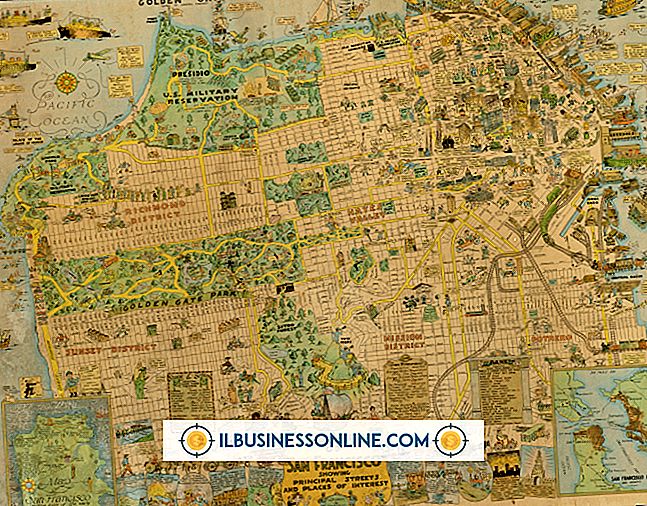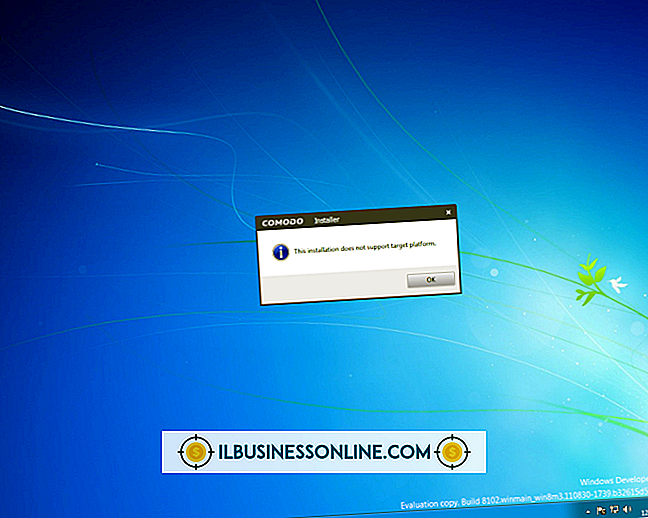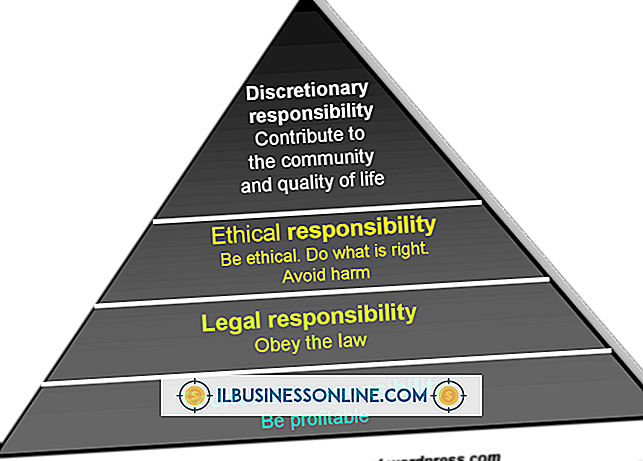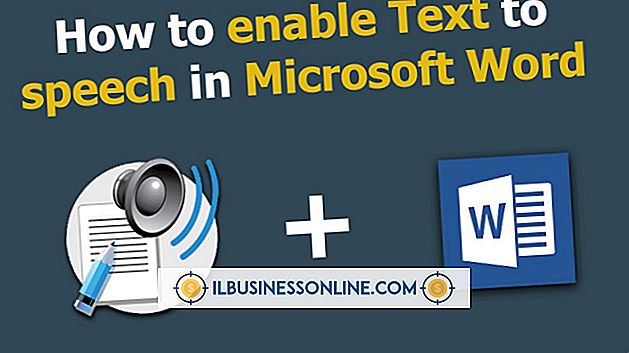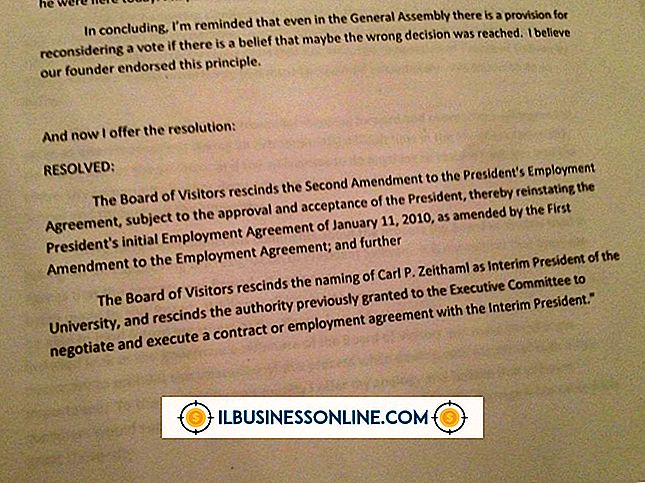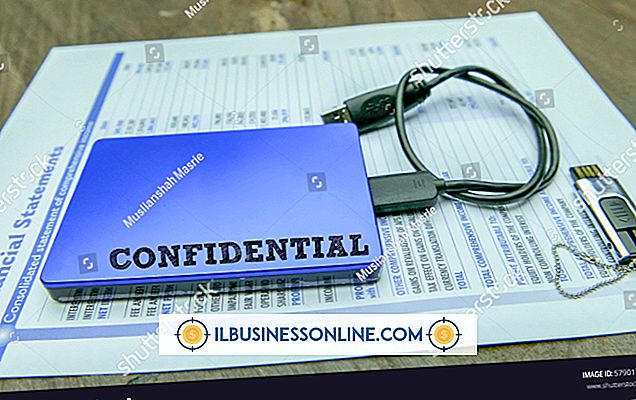アドレスバーとお気に入りリストにWebサイトのロゴを表示する方法

ロゴはあなたのビジネスの優れた視覚的な思い出させるものとして役立ちます。 あなたのロゴでブラウザのアドレスバーとお気に入りリストを強化することは訪問者があなたを思い出してそしてたくさんのブックマークであなたのウェブサイトを識別するのを助けるでしょう。 一般に「ファビコン」と呼ばれるお気に入りアイコンまたはショートカットアイコンは、現在のすべてのWebブラウザと互換性があります。 ただし、ブラウザが認識できるように、ファイルは特定のサイズ、ファイル形式、および名前である必要があります。 Microsoft Paintを使用してロゴを編集し、それをWebサイトの適切なディレクトリに配置する必要があります。
1。
Windowsのスタートボタンをクリックし、検索バーに「Paint」と入力してから「Paint」アイコンをクリックしてプログラムを起動します。
2。
[ペイント]ボタンをクリックし、[開く]をクリックして、ロゴの付いた画像ファイルを見つけて、[開く]をクリックします。
3。
画像グループにある「サイズ変更」ボタンをクリックしてください。
4。
「ピクセル」ボタンをクリックし、「縦横比を維持する」の横にあるチェックボックスをオフにします。
5。
水平方向と垂直方向の測定値に16ピクセルを入力し、[OK]をクリックします。
6。
「Paint」ボタンをクリックし、「Save As」をロールオーバーして、「BMP Picture」をクリックします。
7。
ファイルの名前を入力して[保存]をクリックします。
8。
ビットマップ画像を保存したフォルダに移動し、ファイルを右クリックして[名前の変更]をクリックし、ファイル名を "Favicon.ico"に変更します。
9。
Webサイトのコントロールパネルにログインし、「.ico」ファイルをドメインのルートディレクトリにアップロードします。 Webブラウザは自動的にサイトのルートディレクトリにあるFavicon.icoファイルを検索し、あなたのWebサイトのアドレスバー、お気に入りリスト、ブックマークに画像が表示されます。
ヒント
- お気に入りのアイコンがすぐに表示されない場合があります。 ブラウザで表示されるまでに数時間かかることがあります。 アイコンが表示されない場合は、Webブラウザの履歴を削除してからページを更新してみてください。
- ビットマップイメージを「.ico」ファイルに変更できない場合は、Windowsのコントロールパネルのフォルダオプションを調べて、ファイル拡張子が表示されていることを確認してください。